
Lipkleur toevoegen in Photoshop
dinsdag 21 juni 2016, 20:20 door Marit Hilarius | 9.035x gelezen | 1 reactieSoms is het leuk om je foto net wat meer kleur te geven, of ontdek je later dat een felle lip kleur toch wel een goede toevoeging was geweest. In Photoshop kun je heel makkelijk kleuren toevoegen, en dus ook op de lippen! Er zijn meerdere manieren om dit te doen.
Met een 'volle kleur' laag
Stap 1
Onderin je scherm klik je op het zwart/witte bolletje, om een nieuwe aanpassingslaag toe te voegen. Je klikt op 'volle kleur'.
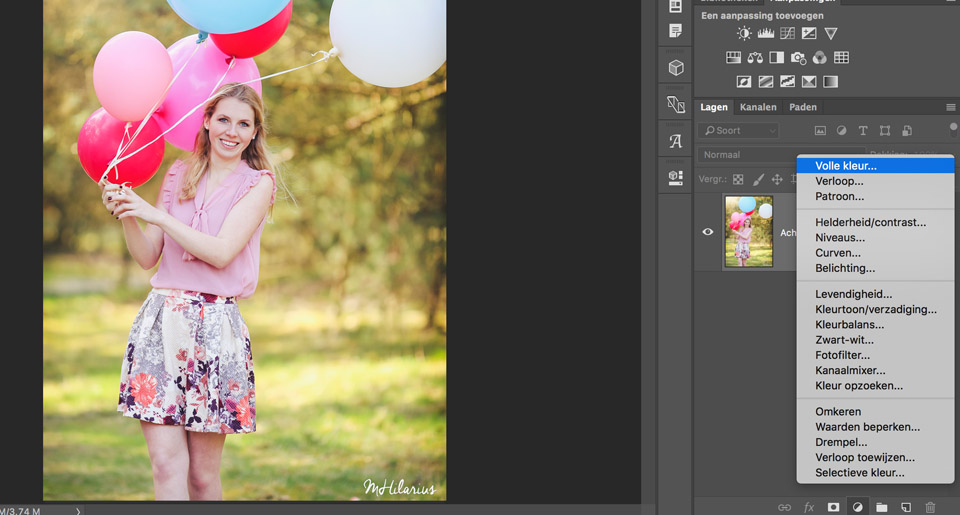
Stap 2
Vervolgens kun je de kleur van de lippen kiezen. Je kunt dit later ook nog aanpassen door op het gekleurde vlak in je lagenpalet te klikken.
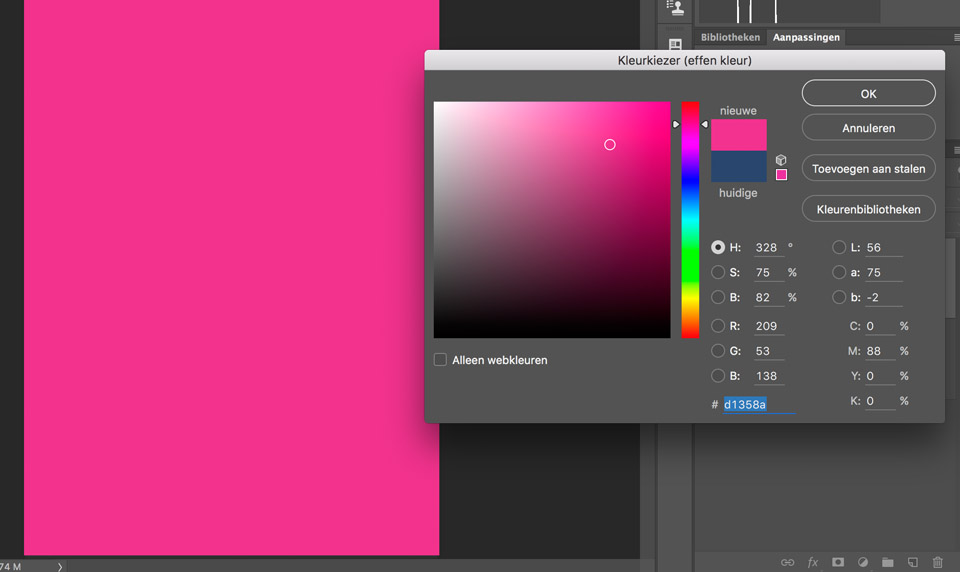
Stap 3
Vervolgens verander je de laagdekking van de laag van 'Normaal' naar 'Zwak licht'.
Stap 4
Om nu enkel de lippen een kleur te geven, en niet de gehele foto, moeten we werken met het masker. We keren het masker om, zodat het effect nergens meer zichtbaar is. Dit doe je door dubbel op het masker te klikken in je lagenpalet, en vervolgens op 'omkeren'.
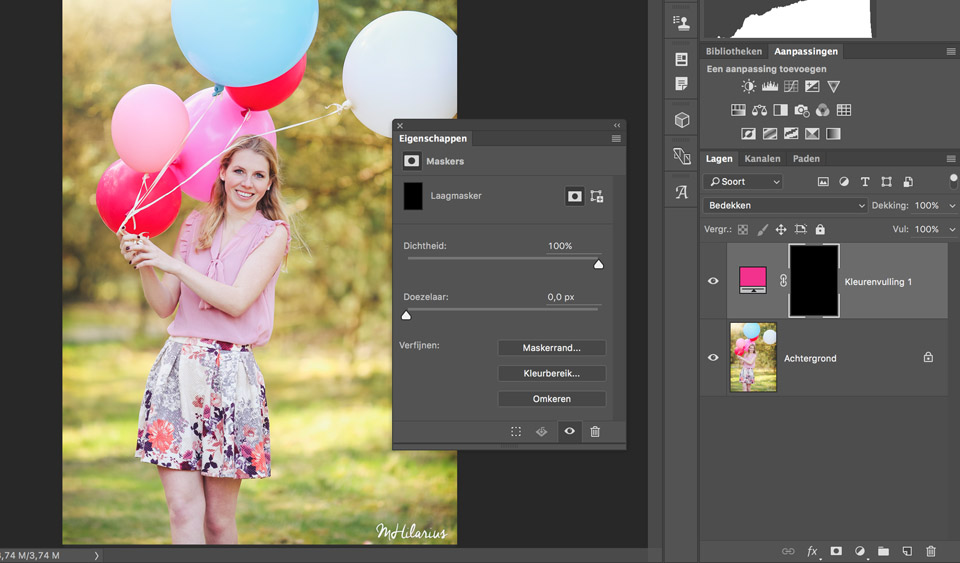
Stap 5
Nu kun je inzoomen op de lippen, en deze met een witte brush inkleuren. Daar komt de kleur tevoorschijn!
Je kunt de laagdekking nog ietsjes minder maken, zodat het effect wat subtieler is.

Met verzadiging/kleurtoon
Stap 1
Onderin je scherm klik je op het zwart/witte bolletje, om een nieuwe aanpassingslaag toe te voegen. Je klikt op 'kleurtoon/verzadiging'.
Stap 2
In het scherm vind je een klein vakje met 'vullen met kleur'. Vink deze aan.
Stap 3
Verhoog vervolgens de verzadiging zodat je wat meer kleur te zien krijgt, en sleep op het verzadigingsbalkje tot je bij een kleur bent gekomen die je graag wilt.
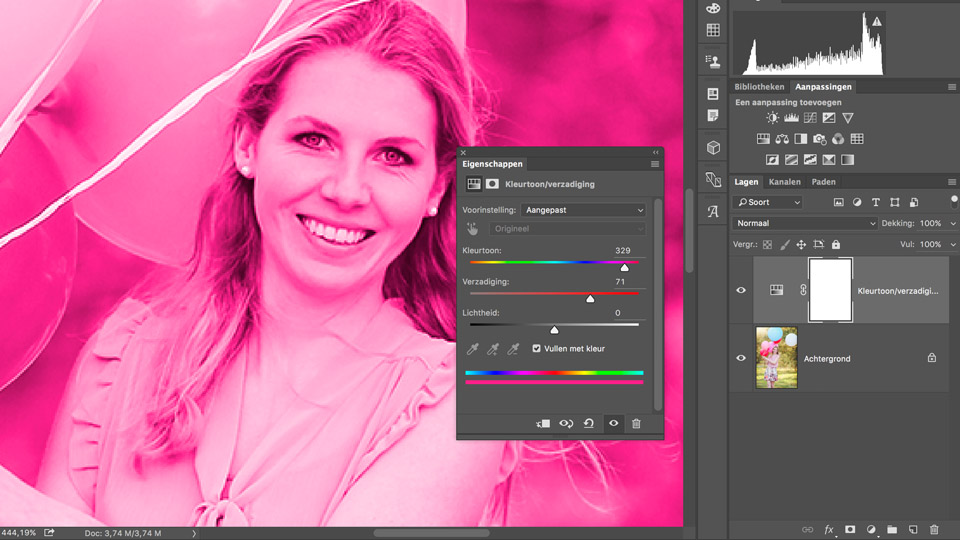
Stap 4
Vanaf hier werkt het weer hetzelfde als de vorige manier. Keer het masker om, en kleur de lippen in met een witte brush om te kleur tevoorschijn te laten komen.
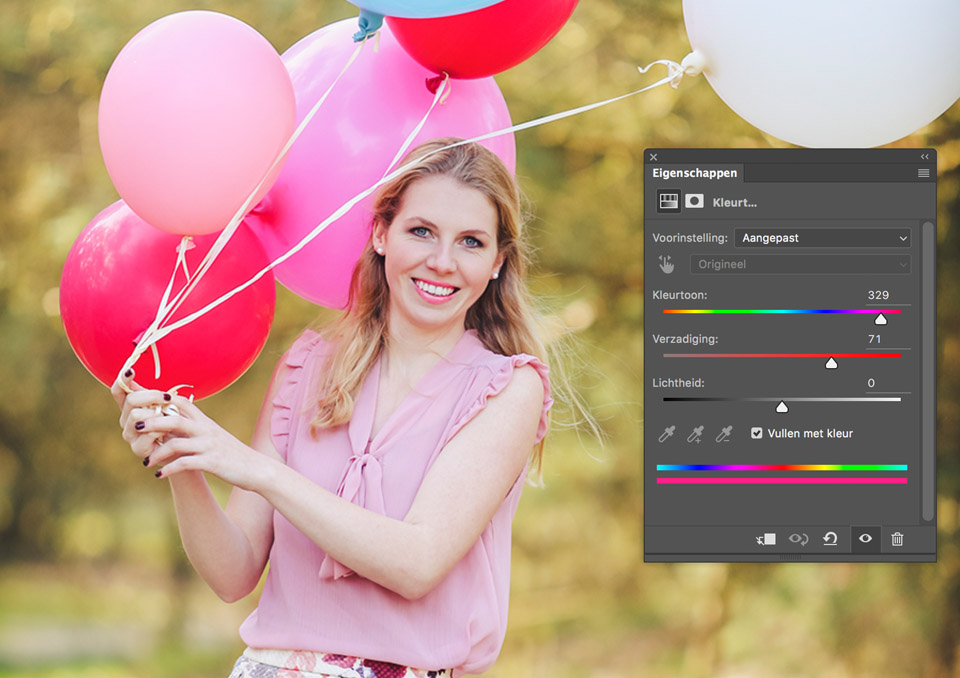
Natuurlijk kun je dit op meerdere onderdelen van je foto toepassen. Zo kun je auto's een andere kleur geven, maar ook kledingstukken! Een bewerking die altijd wel van pas komt.
Basiscursus Fotografie
Ben je zelf nog niet zo lang bezig met fotografie? Dan is mijn Basiscursus Fotografie bij Photofacts Academy wellicht interessant voor je. Je kunt de cursus gewoon thuis van achter je eigen computer bekijken wanneer het jou uit komt.
Over de auteur
Marit Hilarius is een fotografe die gespecialiseerd is in geavanceerde Photoshop bewerkingen. Ze heeft de basisopleiding van de FotoAcademie in Amsterdam afgerond. Haar stijl kenmerkt zich door de sprookjesachtige sfeer die ze in haar foto's creëert.
1 reactie
-
 Jan schreef op woensdag 22 juni 2016 om 00:00 | reageer
Jan schreef op woensdag 22 juni 2016 om 00:00 | reageerEn de allersnelste, simpelste: adjustment brush in LR of Camera Raw, kleurtje kiezen ... brushen, et voilà (non destructive en simpel aanpasbaar (tint)/verwijderbaar)
Deel jouw mening
Let op: Op een artikel ouder dan een week kan alleen gereageerd worden door geregistreerde bezoekers.Wil je toch reageren, log in of registreer je dan gratis.
Live Fotografie Workshops
Verbeter jouw fotografie in de praktijk met een workshop van Photofacts Academy

Masterclass Naaktfotografie
woensdag 14 januari 2026
Photofacts Studio, Elst (Gld)
nog 3 plaatsen

Landschap en Compositie
woensdag 21 januari 2026
Bedafse Bergen, Uden (NB)
nog 6 plaatsen

Portretfotografie in de Studio
woensdag 18 februari 2026
Photofacts Studio, Elst (Gld)
nog 3 plaatsen
Ontvang wekelijks fotografietips in je inbox
40.715 fotografie enthousiastelingen ontvangen de tips al!
Meer over de wekelijkse mail. Of blijf op de hoogte via ![]() Facebook.
Facebook.

Elja Trum






